团队成员管理
编辑成员信息
团队所有者/管理员在团队管理页面,点击【团队成员】,再点击任一团队成员末端【编辑】按钮,即可进行成员【姓名】、【团队角色】、【备注信息】的修改。
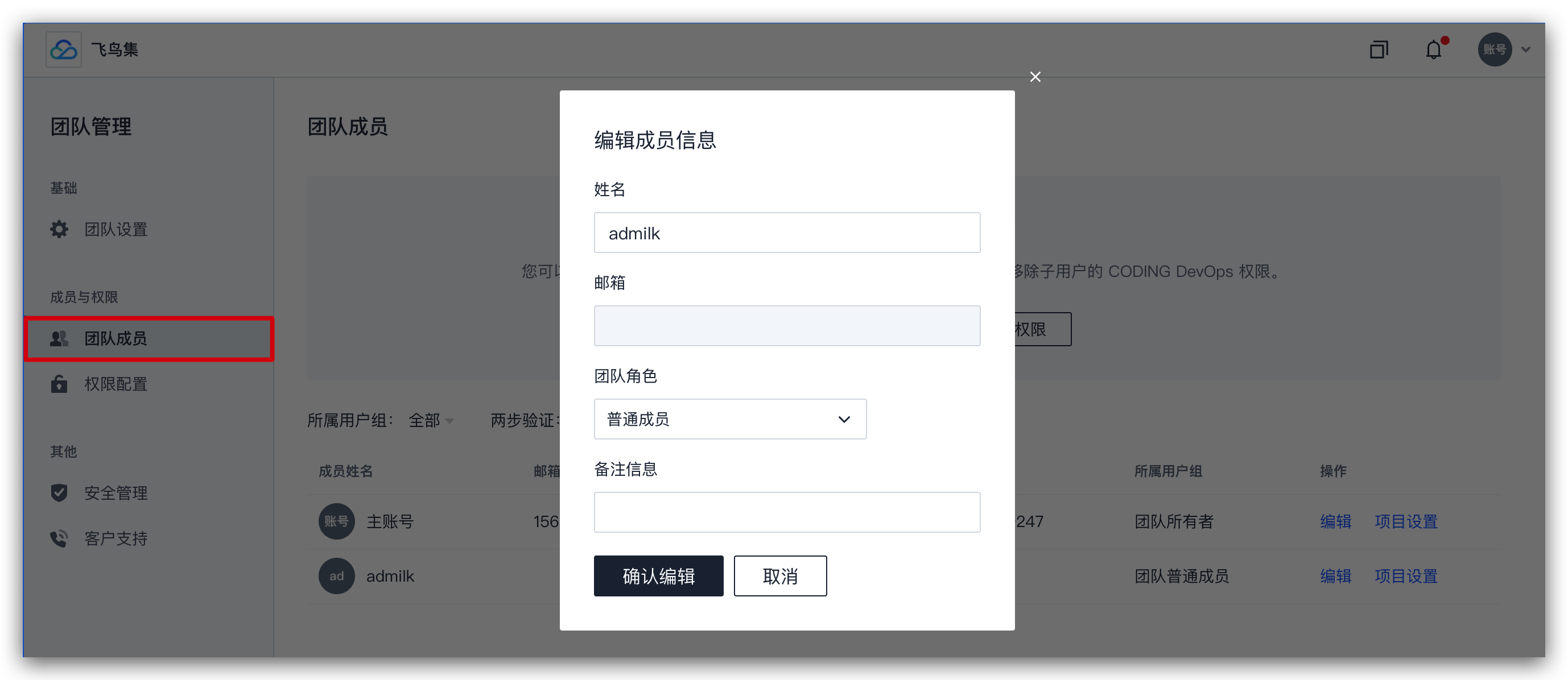
团队权限说明/设置
团队权限说明
| 角色 | 对应权限 |
|---|---|
| 团队所有者 | 默认拥有团队所有权限 |
| 团队管理员 | 默认拥有除【变更团队所有者】和【设置管理员】外的所有权限 |
| 团队普通成员 | 默认拥有【创建项目】、【导入项目】、【访问令牌】、【应用授权】、【应用管理】的权限 |
| 自定义用户组 | 需要由团队所有者/管理员分配对应权限 |
团队权限设置
- 在【团队成员】页面,点击任一团队成员末端【编辑】按钮,在【团队角色】选项可进行对应角色修改。(目前只可将角色修改为系统用户组)
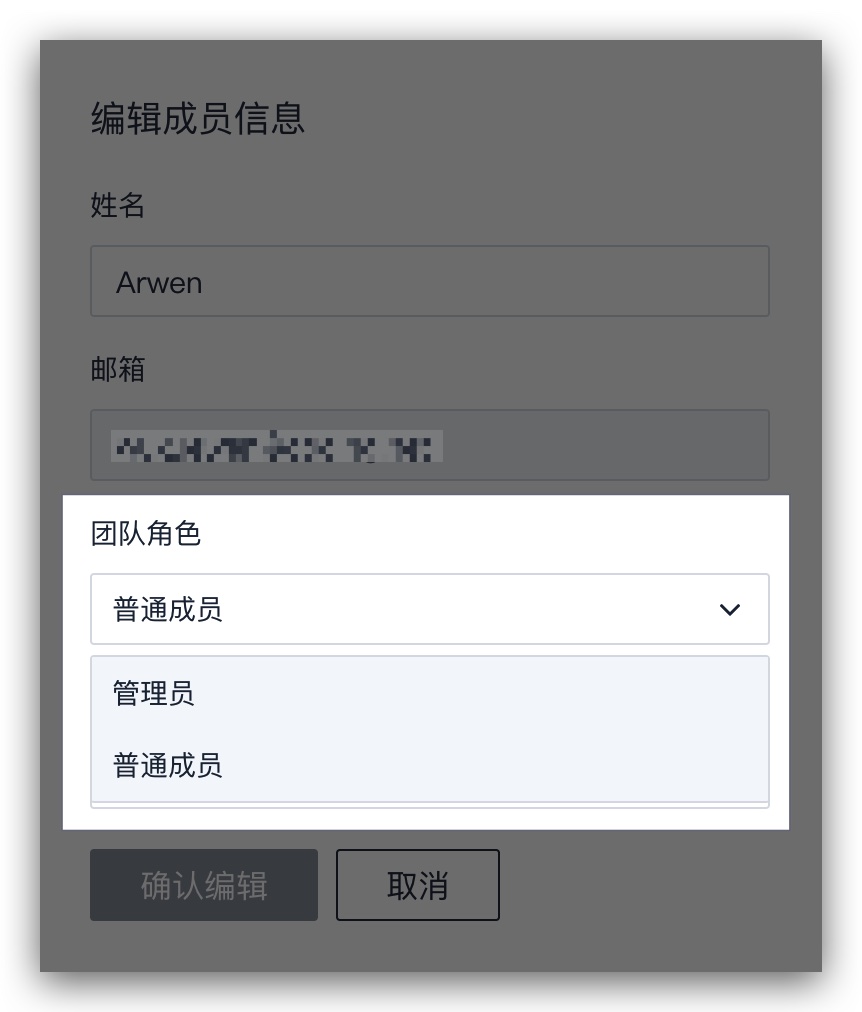
项目权限设置
- 在【团队成员】页面,点击任一团队成员末端【项目设置】按钮,即可对该成员所在项目的用户组进行修改。

锁定/解锁成员
当成员帐户出现异常时,管理员可将用户锁定,保护成员的个人信息和团队的项目资产。此外,如果团队开启了安全设置,当成员登录输错密码超过五次将被自动锁定。管理员确认成员登录信息无异常后,在此处可将成员解锁。
在【成员管理】页面点击任一团队成员最末端【更多】按钮,即可进行锁定/解锁成员操作。

删除成员
- 在【成员管理】页面,点击任一团队成员最末端【更多】按钮,即可进行删除成员操作。

- 若该成员在被删除前有任务未完成,那么删除成员时会提示 “该用户还有未完成缺陷、需求或者工作,请指派给其他人后再操作”。此时需要前往该成员的所在项目,访问【项目协同】->【全部事项】,通过【处理人】选项搜索该成员名下事项。
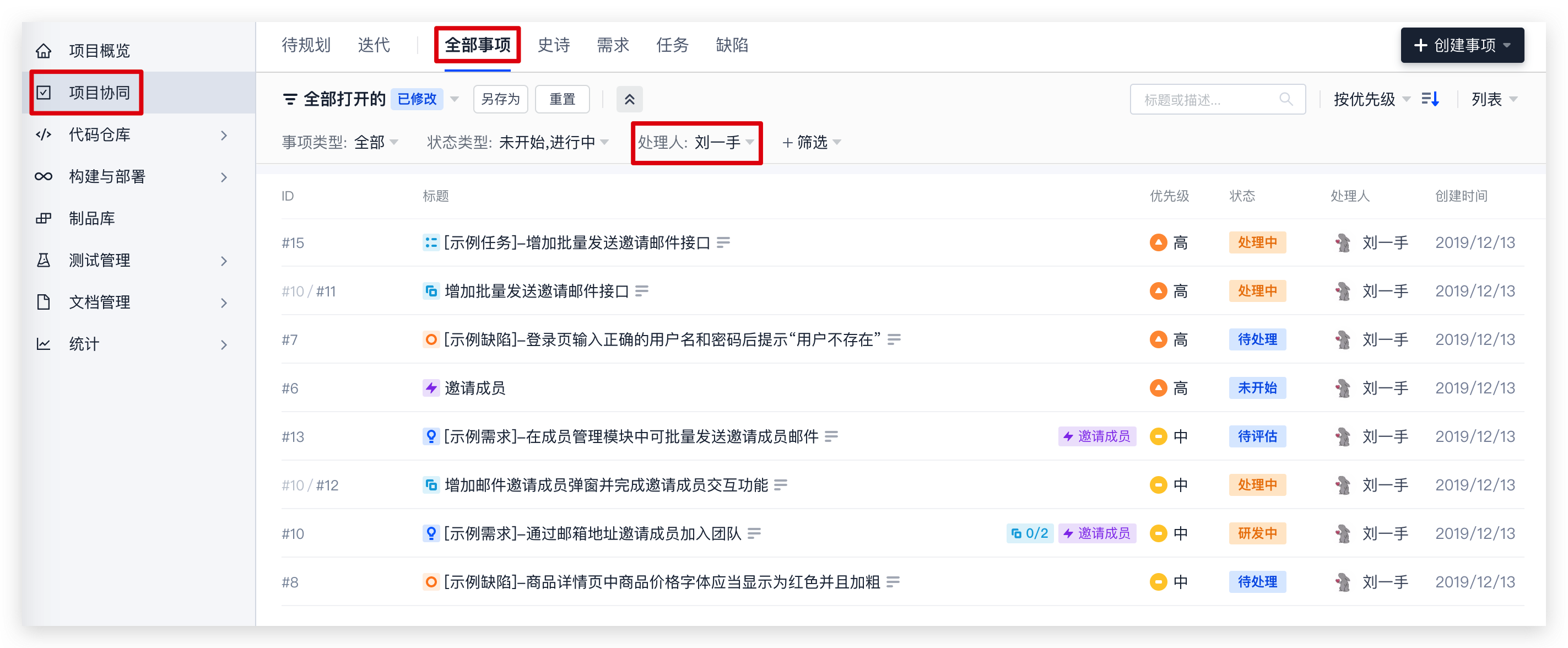
- 关闭该成员名下所有事项或将所有事项转给其他团队成员。
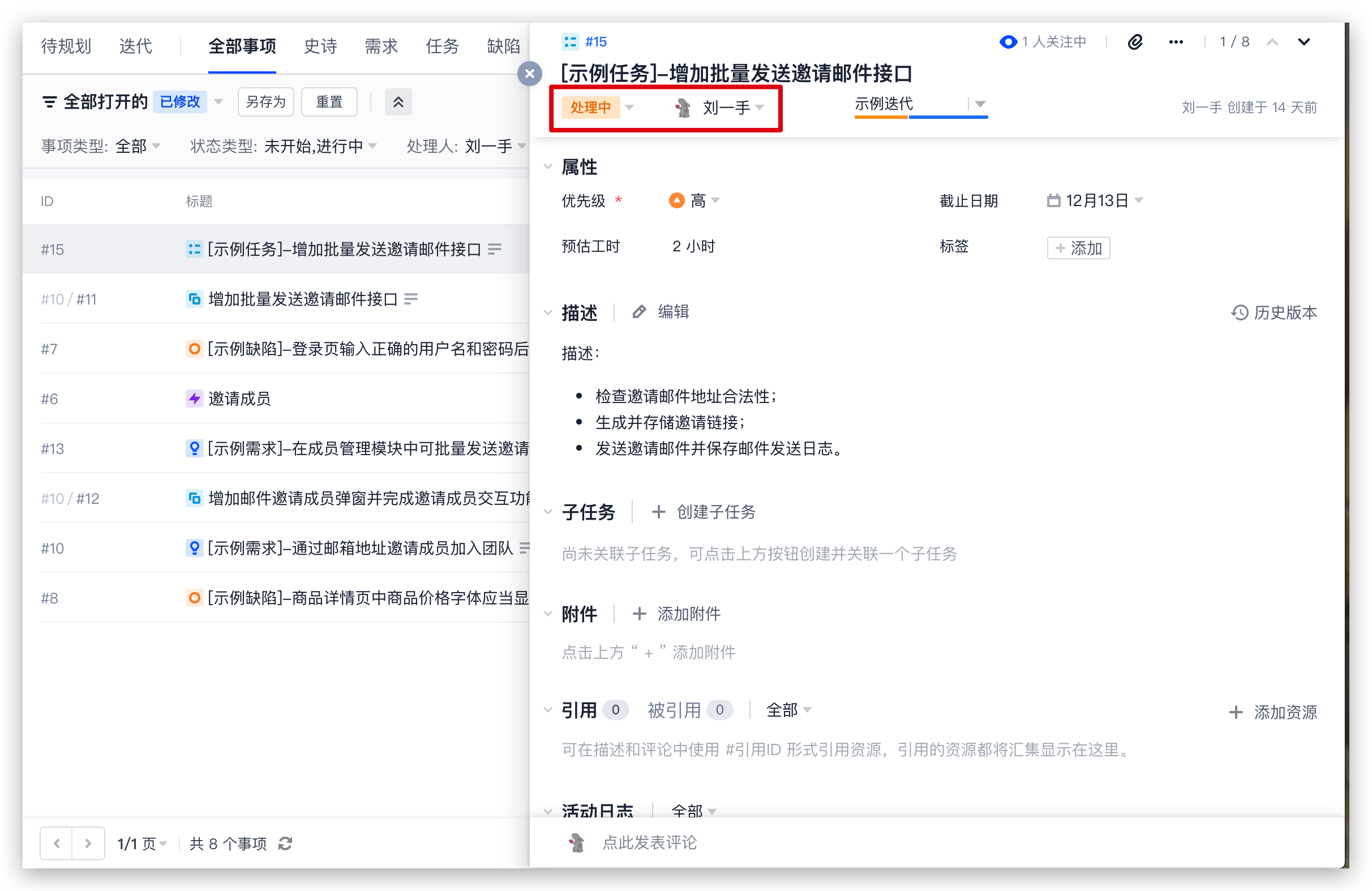
- 再通过【团队成员】->【删除成员】操作即可将该成员从团队中删除。
批量添加成员到项目
若团队内项目较多,恰好又碰上了有大量新人需要加入这些项目里,就可以使用批量添加成员进项目的操作。不仅如此,还可以在批量加入的时候直接赋予成员相应的项目内用户组权限,这样就避免了以往手动添加成员的繁复操作流程,下文是具体的操作步骤。
在团队成员功能页点击【加入项目】页,轻点批量添加。

在弹框选择拟添加的成员,可以批量选择团队或项目内的成员。

接下来选择要加入的项目,并且可以勾选相应的项目用户组权限。此处显示的可勾选用户组为已勾选项目中共有的用户组。
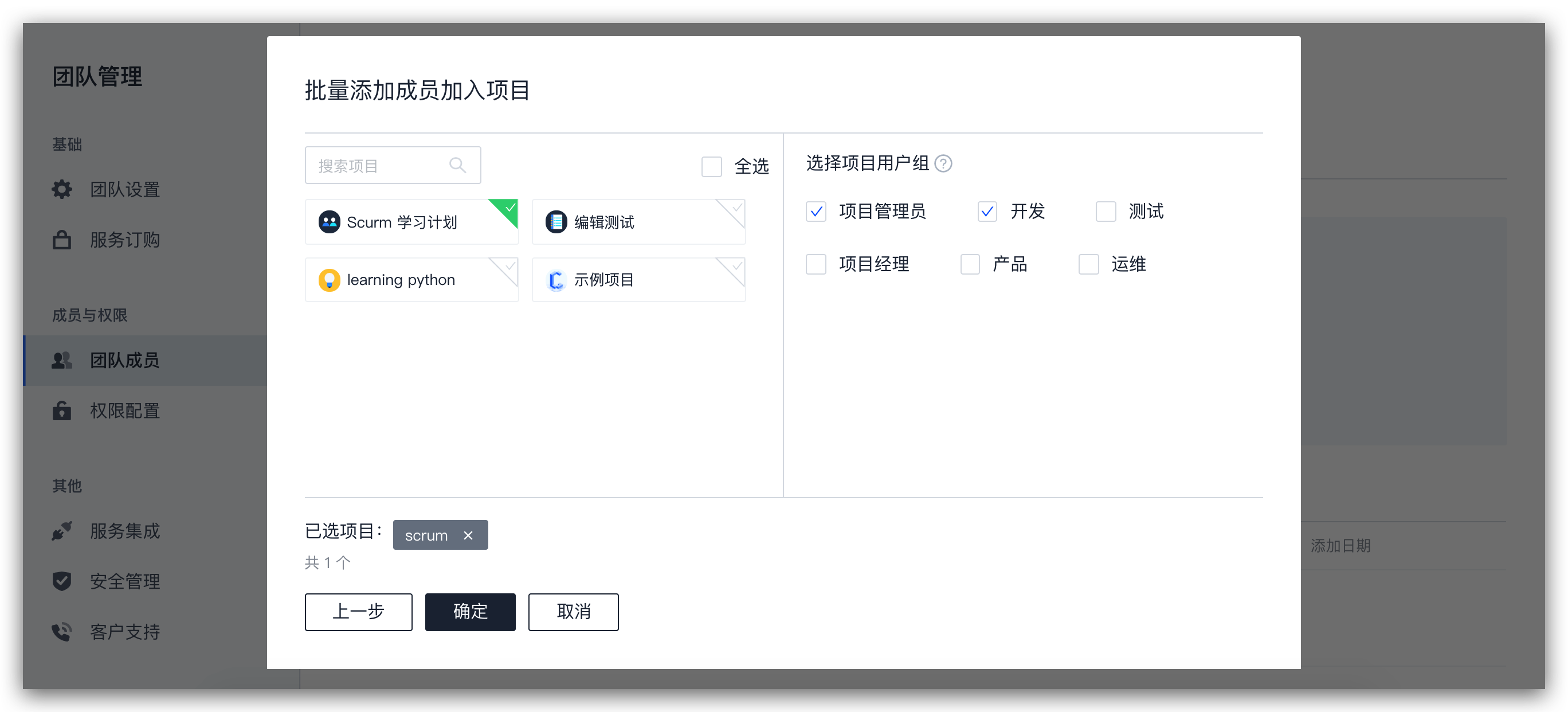
点击确定后完成批量添加成员加入项目。
 最近更新
最近更新感谢反馈有用
感谢反馈没用
在阅读中是否遇到以下问题?
您希望我们如何改进?
